-
[1주차] 개발 환경 세팅(+ DB 연동)SpringBoot 2023. 11. 6. 21:55
이번 GDSC-TUK 2기 SpringBoot-Basic 스터디를 듣게 되었다.
사연인 즉슨...
6월쯤 아버지 지인 분 중에 개발하시는 분께 취업/학업 조언을 얻고자 자리를 마련했는데
기존에 생각하고 있던 AI, ML 쪽은 대학원도 가야 할 뿐더러...
시기상조라는 생각이 들어서 방학 때부터 인프런 강의를 들으며 공부를 시작함...
그리하여 막학기에 스프링 공부하는 사람이 되었고
앞으로는 주차별 과제 내용을 담을 예정입니다
------------(잡소리 끝) --------------

1주차까지 시간이 얼마 남지 않아 과제가 간단했다

게다가 이미 intellij를 설치해 둔 상태라 MySQL만 설치해주면 되는 상황

앞서 말한 것과 같이 내가 들은 강의에서는 줄곧
Spring Initializr에서 프로젝트를 생성하는 방법을 사용했어서
이번에도 해당 방법에 Dependency를 추가해서 생성했다
아래에 GENERATE 버튼을 누르면 해당 조건에 맞춘 프로젝트 생성이 되고
ZIP 파일 압축을 해제하면 그게 프로젝트 파일이 되는 것 같았다
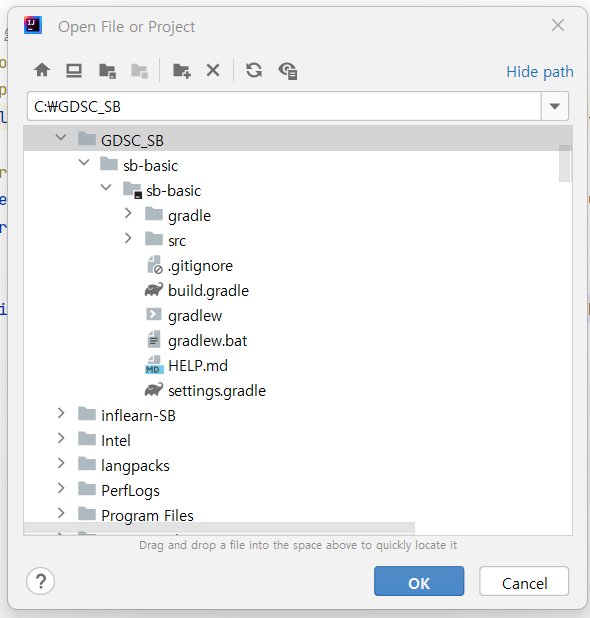
인텔리제이에서 해당 프로젝트를 사용하려면
상단 바 가장 왼쪽의 File > Open... 을 눌러서
프로젝트 폴더가 위치한 곳을 찾고
build.gradle 파일을 선택 후에 OK를 누르면

프로젝트가 열리는 것을 볼 수 있음!
MySQL 설치하기
MySQL 설치하기
velog.io
설치는 이 분의 블로그를 참고해서 그대로 따라갔다
모르겠을 때는 남의 것을 따라하는 것이...



포트 3306 < 이건 기억하라고 하심


설치는 간단하다...
(이것도 어려우면 안 됨 아무래도)

학교에서 여러 프로그래밍 수업을 들으면서 깨달은 건
역시 비밀번호는 까먹어도 간단한 걸 해야 한다는 거...
괜히 이상한 거 해놨다가 낭패 보는 경우가 있어서
0000으로 해둠(ㅋㅋ)


여기까지 하면 끝이다
바로 워크밴치가 켜짐(오른쪽에서 체크를 했으므로)

설치 끝
이제 연동을 해주면 됩니다...

build.gradle에 MySQL과 JPA 관련 dependency를 추가해 주고

application.properties에서 url, username, password 관련 속성도 추가해 줘야함
아래 9-11열은 따로 찾아본 블로그에서 별도로 추가한 코드 같은데 편의상 추가해줬다
'SpringBoot' 카테고리의 다른 글
ch2 - Spring Data JPA (0) 2023.12.21 [5주차] 댓글 CRUD 구현 (0) 2023.12.04 [4주차] 지난 피드백 반영, Git에 코드 올리기 (0) 2023.11.30 [3주차] CRUD(by JPA) 설계 후 Postman으로 실행하기 (1) 2023.11.28 [2주차]DB 설계(by JPA) (1) 2023.11.12